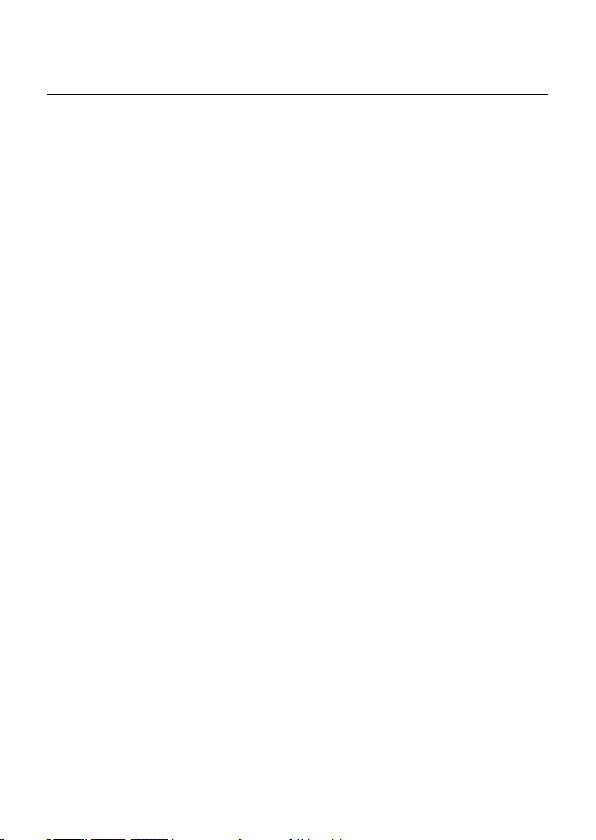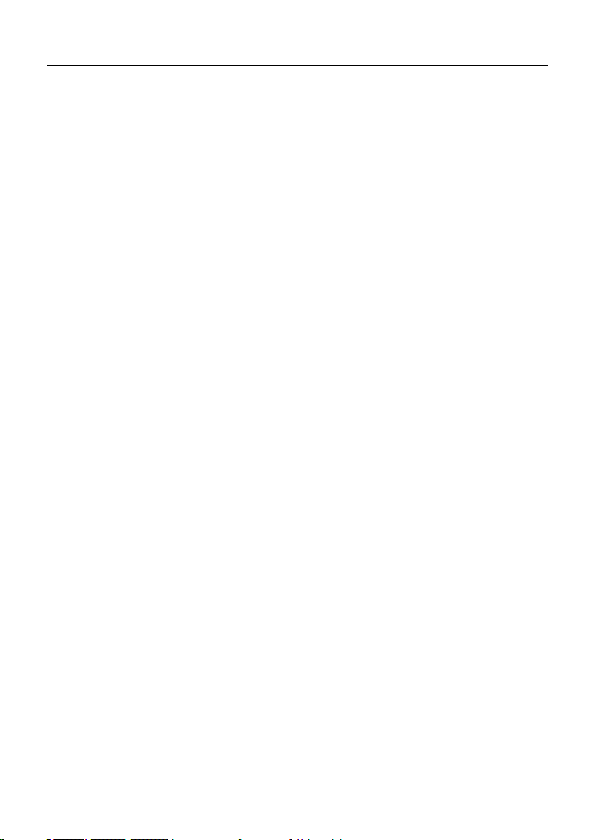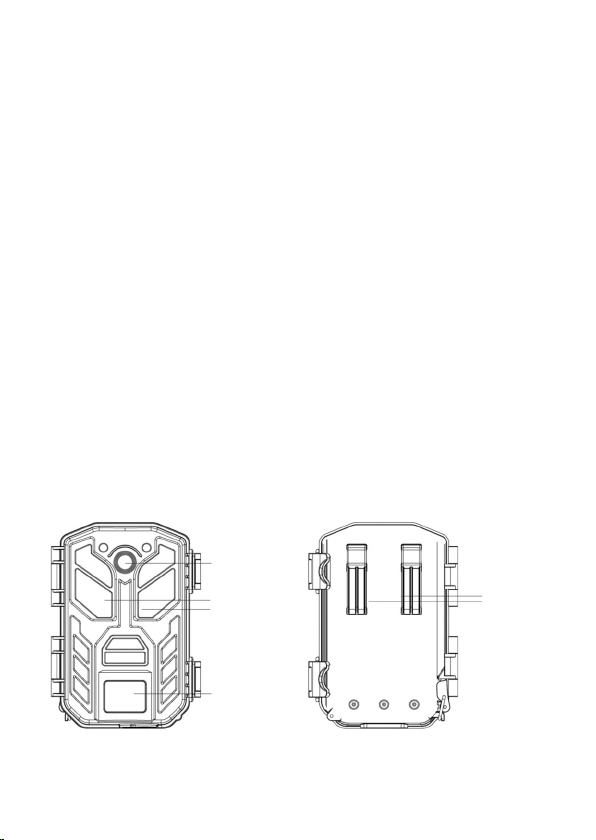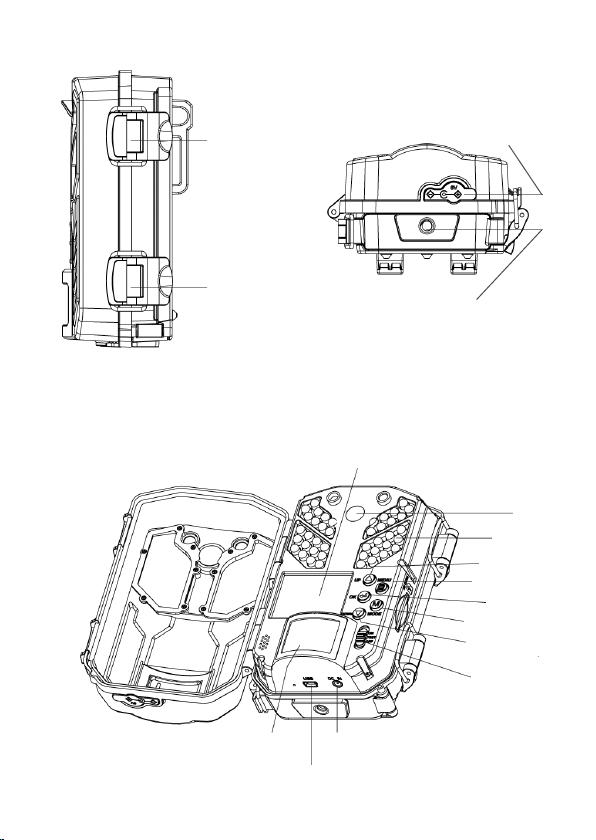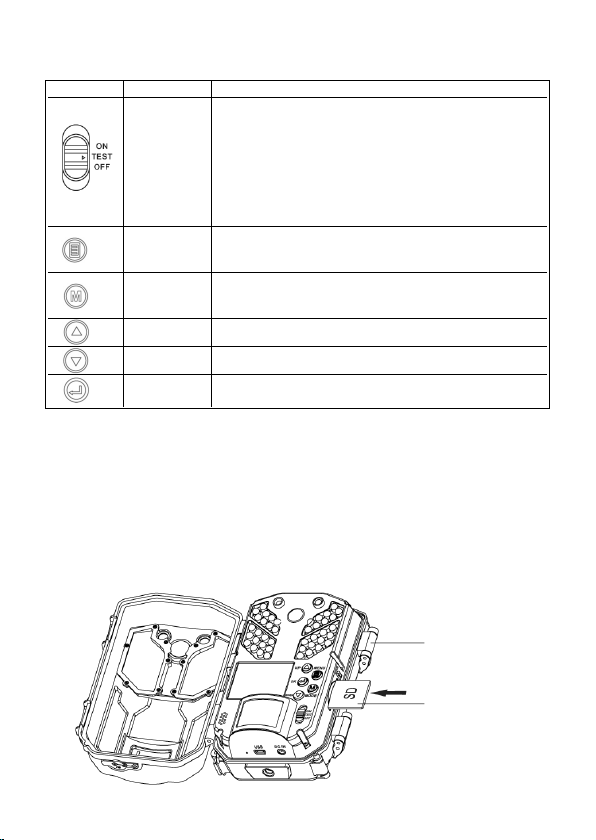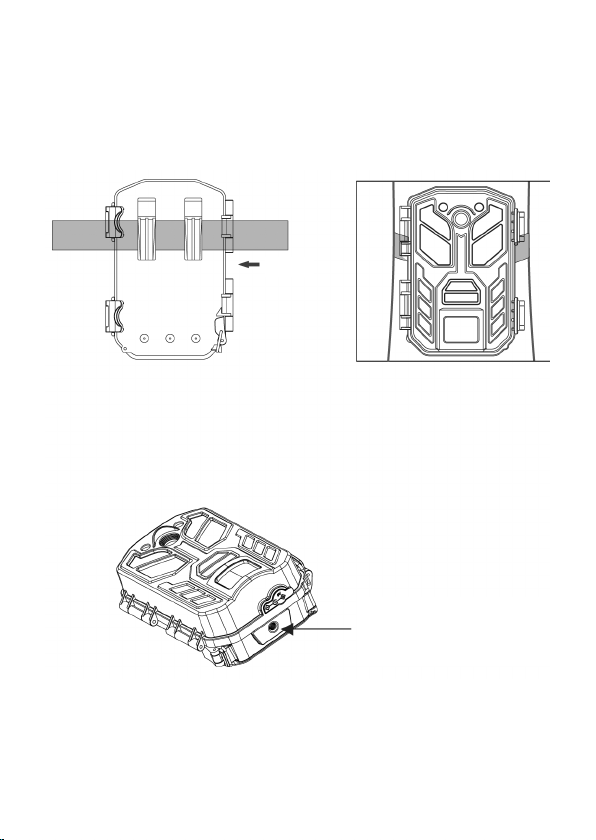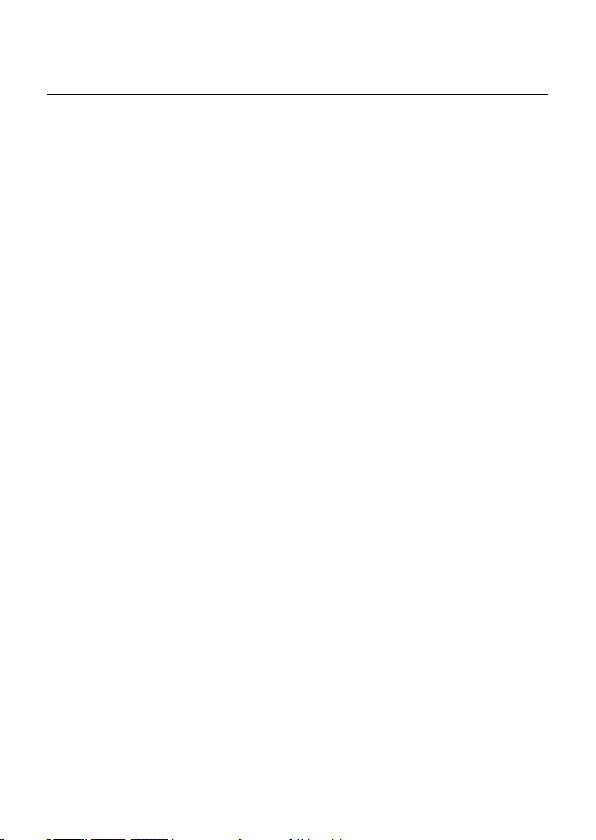
2
Inhalt
Seite
Gefahr, Sicherheits- und Warnhinweise.......................................................... 4
1. Über die Kamera ........................................................................................... 5
1.1 Hauptmerkmale ..................................................................................... 5
1.2 Computersystemanforderung................................................................ 5
1.3 Bildpräsentationen................................................................................. 5
1.4 Schalter/Tasten Funktionsbeschreibung ............................................ 6-7
2. Start .............................................................................................................. 7
2.1 Installation der SD-Karte........................................................................ 7
2.2 Installation der Batterie...........................................................................8
2.3 Verwenden Sie den Adapter ...................................................................9
2.4 Verbinden Sie sich mit PC ......................................................................9
2.5 Installieren Sie die Kamera ...................................................................10
3. Verwenden Sie die Kamera ....................................................................... 11
3.1 Einschalten, Verwendung und Ausschalten der Kamera..................... 11
3.2 oto-Modus-Schnittstelle ................................................................... 12
3.3 Video-Modus-Schnittstelle................................................................... 12
4. Menüeinstellungen...................................................................................... 13
4.1 Modus .................................................................................................. 13
4.2 otoauflösung ...................................................................................... 14
4.3 otoserie .............................................................................................. 14
4.4 Videoauflösung..................................................................................... 14
4.5 Video-Länge ......................................................................................... 15
4.6 Zyklusspeicher ..................................................................................... 15
4.7 PIR-Intervall.......................................................................................... 16
4.8 PIR-Empfindlichkeit ............................................................................. 16
4.9 IR-Helligkeit.......................................................................................... 17
4.10 Zielaufnahmezeit ................................................................................ 17
4.11 Zeitspanne.......................................................................................... 18
4.12 TL-Videoauflösung.............................................................................. 19
4.13 Sprache .............................................................................................. 19
4.14 Time & Datum..................................................................................... 20
4.15 Serie Nr............................................................................................... 20
4.16 Temp-Einheit....................................................................................... 21
4.17 Piepton Ton......................................................................................... 21
4.18 Audioaufnahme .................................................................................. 21